Meluk digital di Photoshop menawarkan berbagai kemungkinan untuk memberikan tampilan yang diinginkan pada karakter kamu. Salah satu teknik yang sangat dihargai di dunia seni digital adalah pemisahan frekuensi. Ini memungkinkan kamu untuk memisahkan lapisan warna dan detail dari gambar kamu, untuk akhirnya mencapai hasil yang mengesankan. Dalam panduan ini, saya akan menunjukkan kepada kamu bagaimana cara menyesuaikan warna kulit karakter kamu dengan menggunakan pemisahan frekuensi sambil menciptakan efek tiga dimensi.
Temuan Utama
- Pemisahan frekuensi memungkinkan pemisahan warna dan detail yang efektif.
- Lapisan terpisah untuk melukis dengan warna memudahkan penyesuaian warna kulit.
- Dengan ketebalan yang lebih rendah, kamu bisa mencapai perubahan warna yang halus.
Panduan Langkah-demi-Langkah
Untuk menerapkan teknik ini dengan sukses, ikuti langkah-langkah berikut:
Langkah 1 – Membuat Lapisan
Untuk memulai pemisahan frekuensi kamu, kamu perlu membuat lapisan kosong di antara lapisan detail dan lapisan warna. Beri nama lapisan ini "Magic". Ini adalah tempat di mana keajaiban benar-benar dimulai.
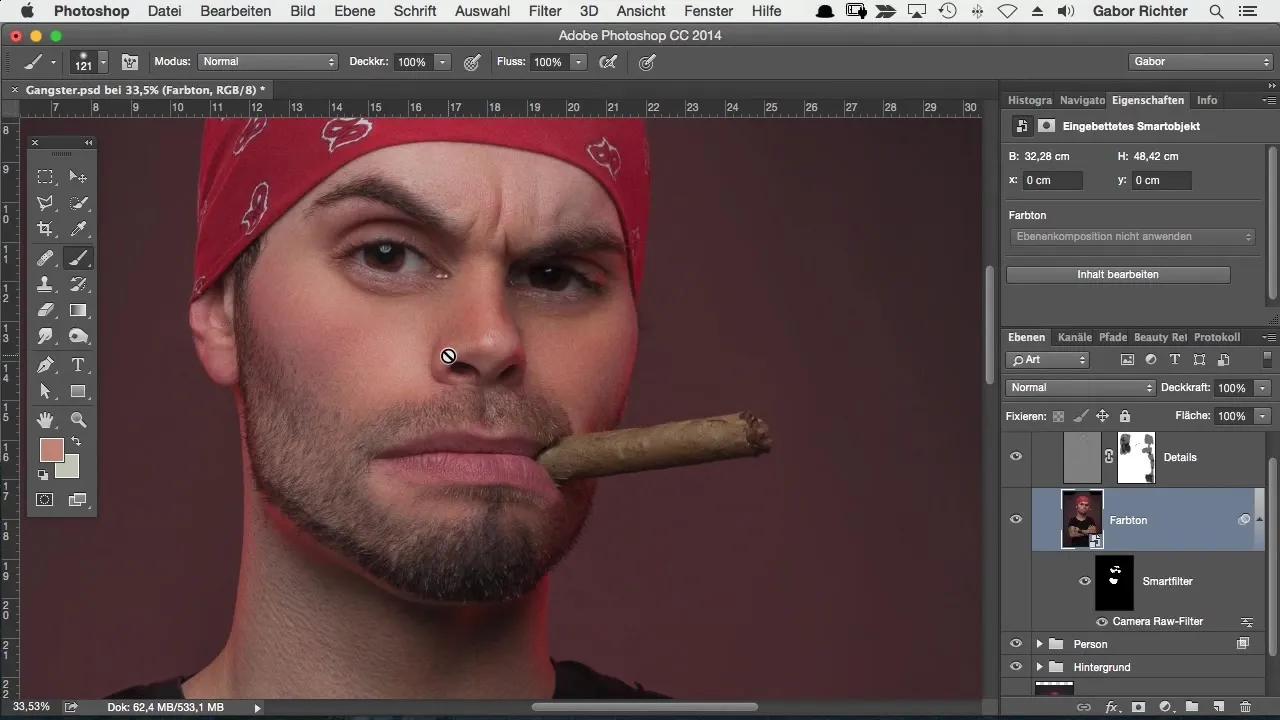
Langkah 2 – Mengatur Kuas
Pilih kuas yang memiliki kekerasan sekitar 20. Tepi yang terlalu keras dapat membuat gambar kamu terlihat tidak alami, sementara kuas yang lembut membantu kamu membuat transisi yang lebih halus. Atur opasitas sekitar 10 hingga 15% untuk melukis warna dengan lembut ke dalam kulit.
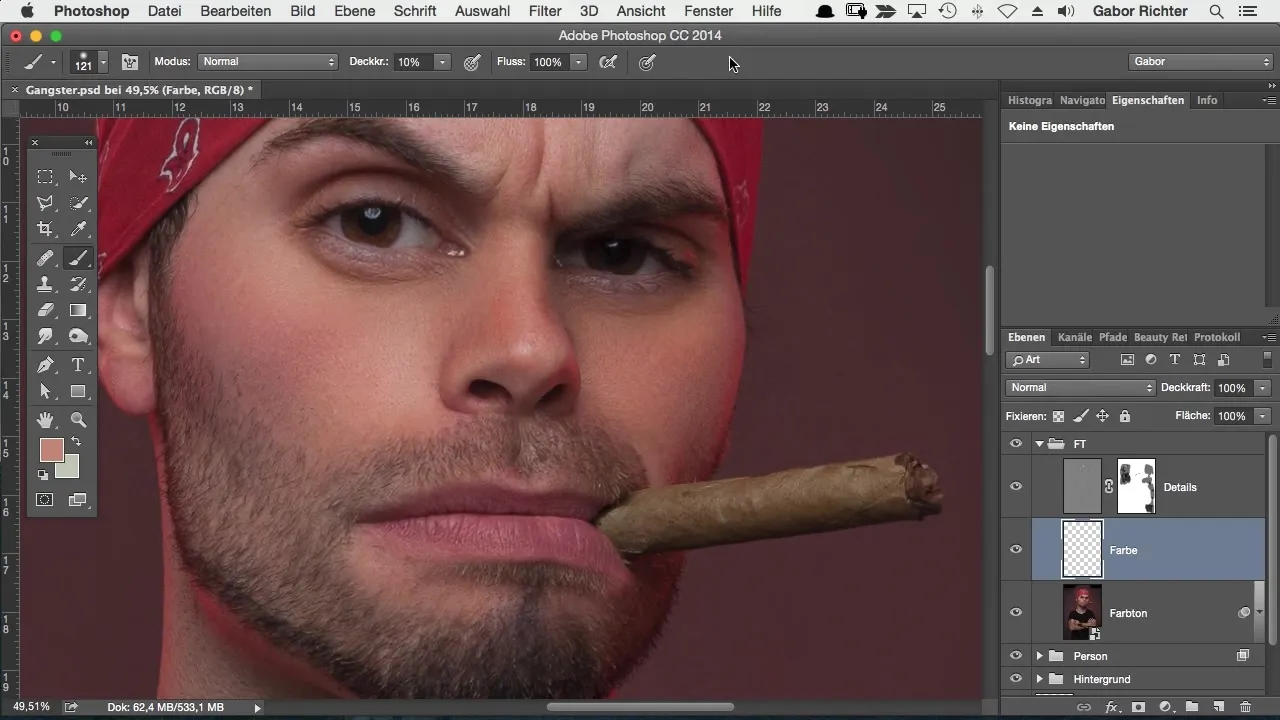
Langkah 3 – Memilih Warna
Pilih warna yang dapat meredakan warna kulit merah. Tahan tombol Alt, untuk mengaktifkan pemilih warna, dan klik pada nuansa warna yang diinginkan. Pilihan ini sangat penting untuk mendapatkan gambar keseluruhan yang harmonis.
Langkah 4 – Melukis dan Menyesuaikan
Cat dengan warna yang dipilih di area kulit yang diinginkan. Pastikan kamu tidak melukis terlalu terfokus, tetapi gunakan gerakan yang mengalir di area yang sesuai untuk menghindari pembentukan bercak. Jika perlu, lukislah beberapa kali di atas kemerahan yang kuat, sampai kamu mencapai efek yang diinginkan.
Langkah 5 – Membandingkan Hasil
Bandingkan hasil kamu dengan gambar asli. Tujuannya adalah untuk menciptakan gambar keseluruhan yang lebih harmonis, sambil mempertahankan detail. Perhatikan lapisan warna dan lihat bagaimana warna melengkapi warna yang sudah ada.
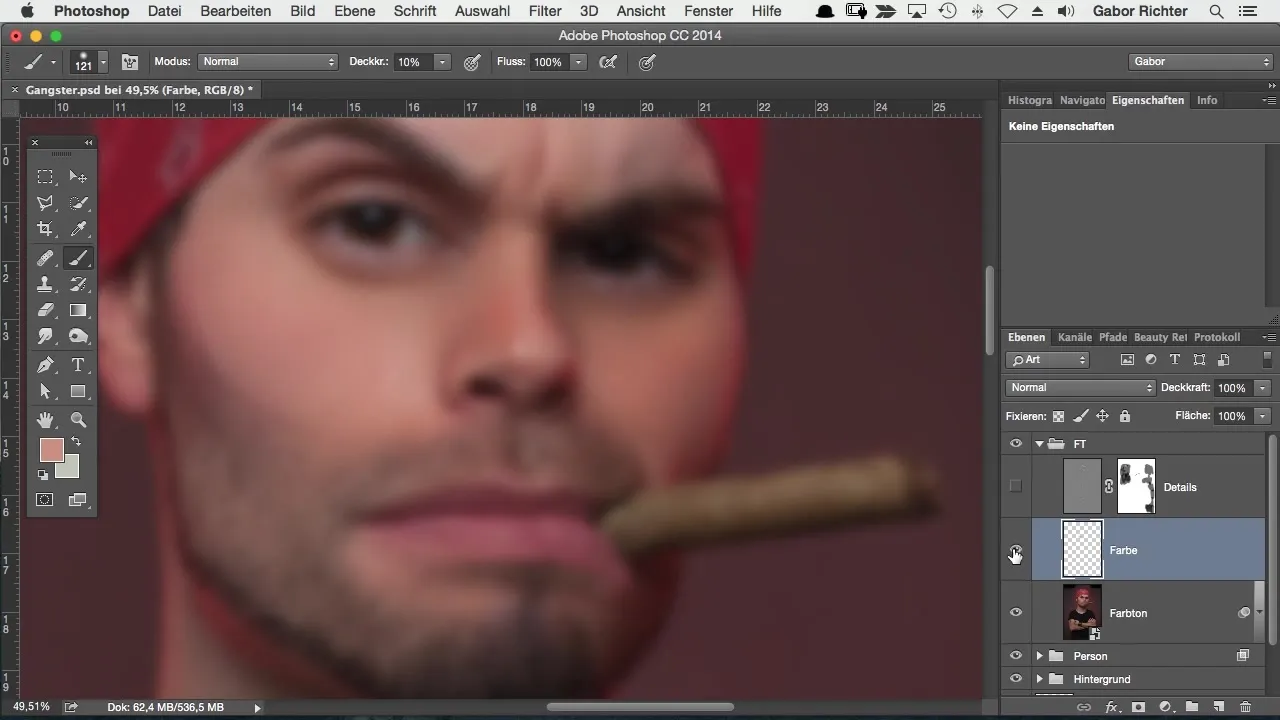
Langkah 6 – Janggut dan Detail Lainnya
Untuk meningkatkan penampilan janggut dan detail lainnya, kamu bisa menggunakan teknik yang sama untuk menutupi celah atau menggelapkan warna. Cari warna yang sesuai dengan janggut dan cat di area terang untuk mendapatkan penampilan yang lebih merata.
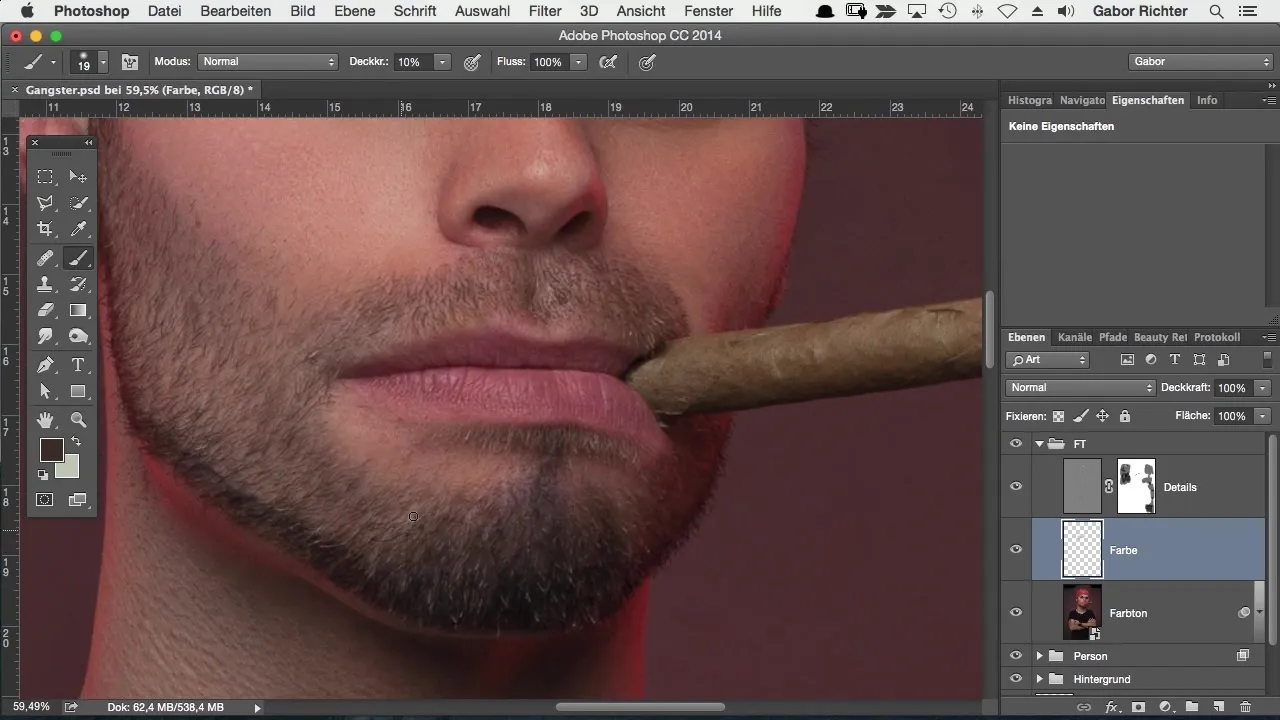
Langkah 7 – Pekerjaan Rapi
Jangan buang waktu untuk ketidaksempurnaan atau kesalahan kecil – cukup gunakan warna yang dipilih di area yang sesuai atau tutupi area terang yang tidak kamu suka. Tujuannya adalah untuk bekerja seakurat dan seefektif mungkin.
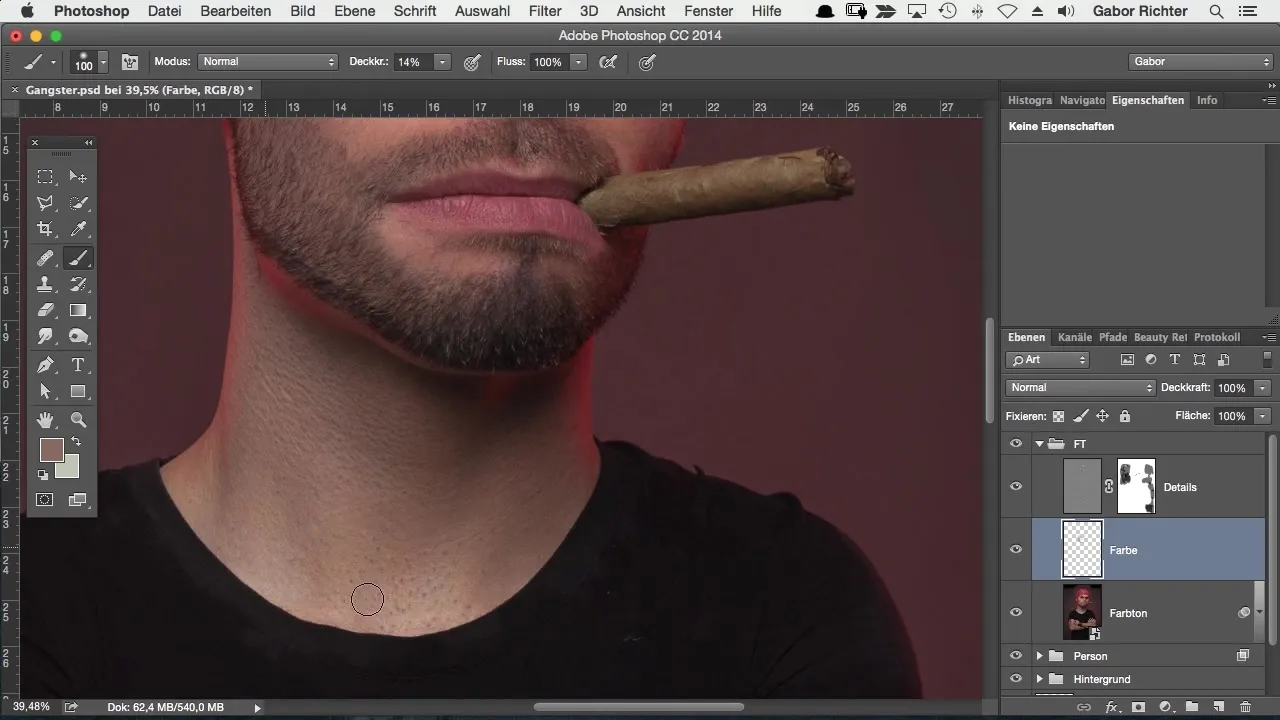
Langkah 8 – Mengembalikan Bayangan
Jika kamu tidak menyukai bayangan atau terlalu mencolok, kamu juga bisa menguranginya. Cat dengan hati-hati di area yang terkena untuk meredakan bayangan dan mencapai keseimbangan yang lebih baik dalam gambar.
Langkah 9 – Penyesuaian Akhir
Detail harus tetap terlihat saat kamu menyesuaikan warna. Ini memungkinkan kamu untuk menghasilkan gambar yang harmonis dan tetap detail. Pertimbangkan apakah ada area yang masih terbuka atau yang ingin kamu sesuaikan.
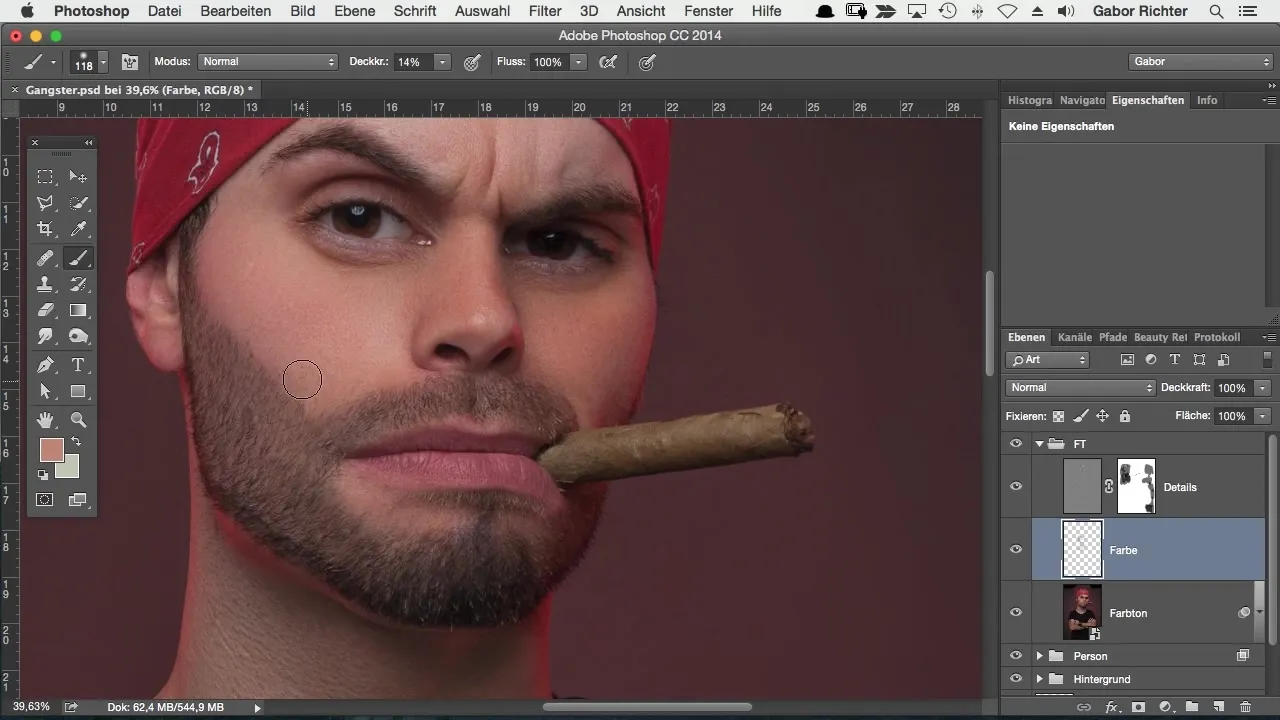
Langkah 10 – Pemeriksaan Akhir
Periksa seluruh gambar dan buat penyesuaian terakhir. Pastikan semua elemen cocok dengan baik dan detail tidak hilang.
Ringkasan – Menyempurnakan Warna Kulit dengan Pemisahan Frekuensi di Photoshop
Dengan penerapan pemisahan frekuensi yang tepat dan melukis dengan tepat di lapisan kosong, kamu dapat memberikan kedalaman tiga dimensi pada warna kulit karakter kamu. Hasilnya tidak hanya menunjukkan perubahan yang mengesankan, tetapi juga tetap kaya detail dan hidup.
Pertanyaan yang Sering Diajukan
Bagaimana cara kerja pemisahan frekuensi?Pemisahan frekuensi membagi informasi gambar menjadi warna dan detail, sehingga kamu dapat mengedit keduanya secara terpisah.
Apakah saya dapat menggunakan teknik ini untuk area lain?Ya, teknik ini tidak hanya cocok untuk warna kulit, tetapi juga untuk semua area dalam gambar kamu yang membutuhkan penyesuaian warna dan detail.
Apa yang harus saya perhatikan saat mengatur opasitas?Opasitas yang lebih rendah antara 10% dan 15% memungkinkan transisi yang lebih halus dan mencegah pembentukan bercak.


